Fix: Hohe CPU-Auslastung durch den nativen Compiler der Microsoft Common Language Runtime
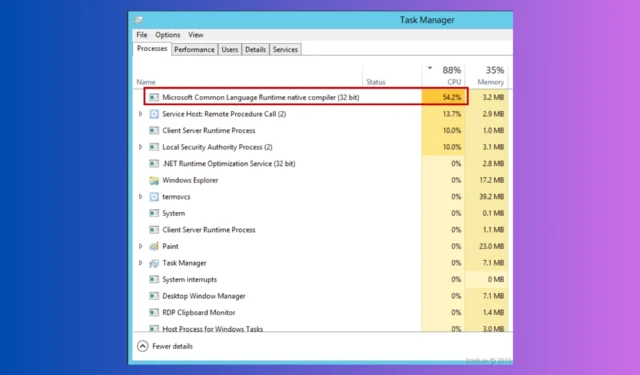
Wenn Sie bemerken, dass Ihr Computer langsam läuft und der Task-Manager aktiviert ist, verursacht ein Prozess ngen.exe oder Microsoft Common Language Runtime Native Compiler eine hohe CPU-Auslastung. Dieser Leitfaden kann helfen!
Wir besprechen direkt nach der Erklärung der Ursachen die von Experten getesteten Methoden zur Behebung des Problems.
Der Microsoft Common Language Runtime Native Compiler (ngen.exe) spielt eine wesentliche Komponente des. Net Framework und erstellt eine Laufzeitumgebung, die den Betrieb von Apps überwacht, die für geschrieben wurden. Net-Plattform, unabhängig von ihrer Programmiersprache.
Es kann verschiedene Aufgaben wie die Konvertierung von Code in Maschinensprache, Garbage Collection, Ausnahmebehandlung und Thread-Verwaltung bewältigen, um die Leistung verwalteter Apps in Windows zu verbessern.
Wenn Sie aufgrund dieses Prozesses eine hohe CPU-Auslastung feststellen, sind hier einige der Gründe dafür aufgeführt:
- Die Ausführung des Prozesses ist als Teil der Systemwartung geplant
- Falsche Konfigurationseinstellungen
- Mehrere Apps verwenden den Prozess zur Kompilierung
- Der im Hintergrund ausgeführte Prozess
- Beschädigte Systemdateien oder Dienste
- Malware verschleiert den Prozess
Wie kann die hohe CPU-Auslastung des CLR Native Compiler gestoppt werden?
Bevor Sie mit den erweiterten Fehlerbehebungsschritten beginnen, sollten Sie die folgenden Prüfungen in Betracht ziehen:
- Starte deinen Computer neu.
- Warten Sie, bis der Prozess den Kompilierungsvorgang abgeschlossen hat.
- Führen Sie einen Tiefenscan mit einem zuverlässigen Antivirenprogramm durch, um sicherzustellen, dass keine Malware-Infektion vorliegt.
- Suchen Sie nach Windows-Updates.
- Sichern Sie Ihre wichtigen Daten.
- Deinstallieren Sie unerwünschte Apps von Ihrem PC.
- Führen Sie das Farbar Recovery Scan Tool aus , um die genaue Ursache zu finden
1. Stoppen Sie den Vorgang
- Drücken Sie Ctrl + Shift + Esc , um den Task-Manager zu öffnen .
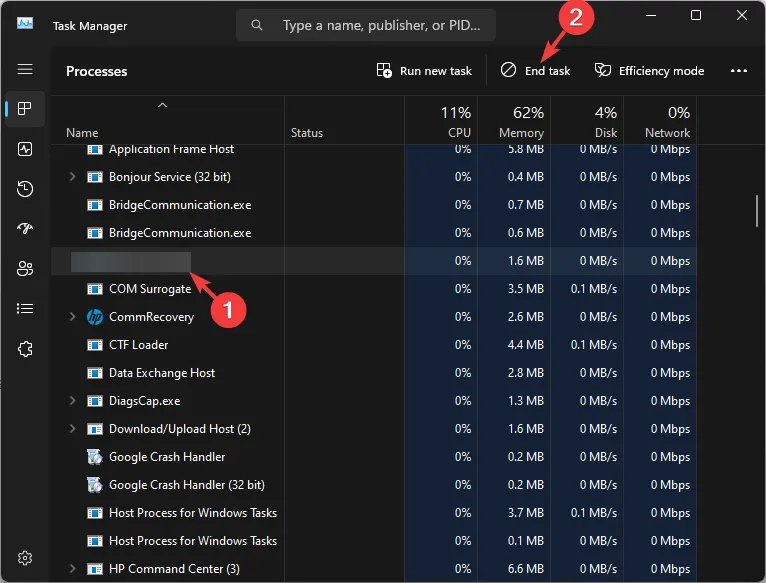
- Gehen Sie zur Registerkarte „Prozesse“, suchen Sie nach „Microsoft Common Language Runtime Native Compiler“ oder „ngen.exe“, wählen Sie es aus und klicken Sie auf „ Aufgabe beenden“ .
Das Schließen des Prozesses, der Leistungsprobleme verursacht, ist der wichtigste Schritt zur Behebung des Problems. Sie können dasselbe für einen anderen Prozess wie Runtime Broker tun .
2. Starten Sie den Dienst neu
- Drücken Sie Windows + R , um das Dialogfeld „Ausführen“ zu öffnen.
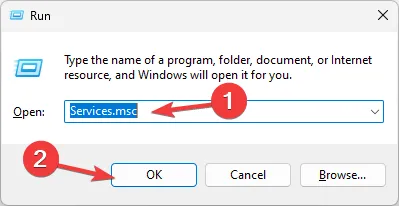
- Geben Sie „services.msc“ ein und klicken Sie auf „OK“, um die Dienste- App zu öffnen.
- Suchen Sie Microsoft Common Language Runtime, klicken Sie mit der rechten Maustaste darauf und klicken Sie auf „Beenden“.
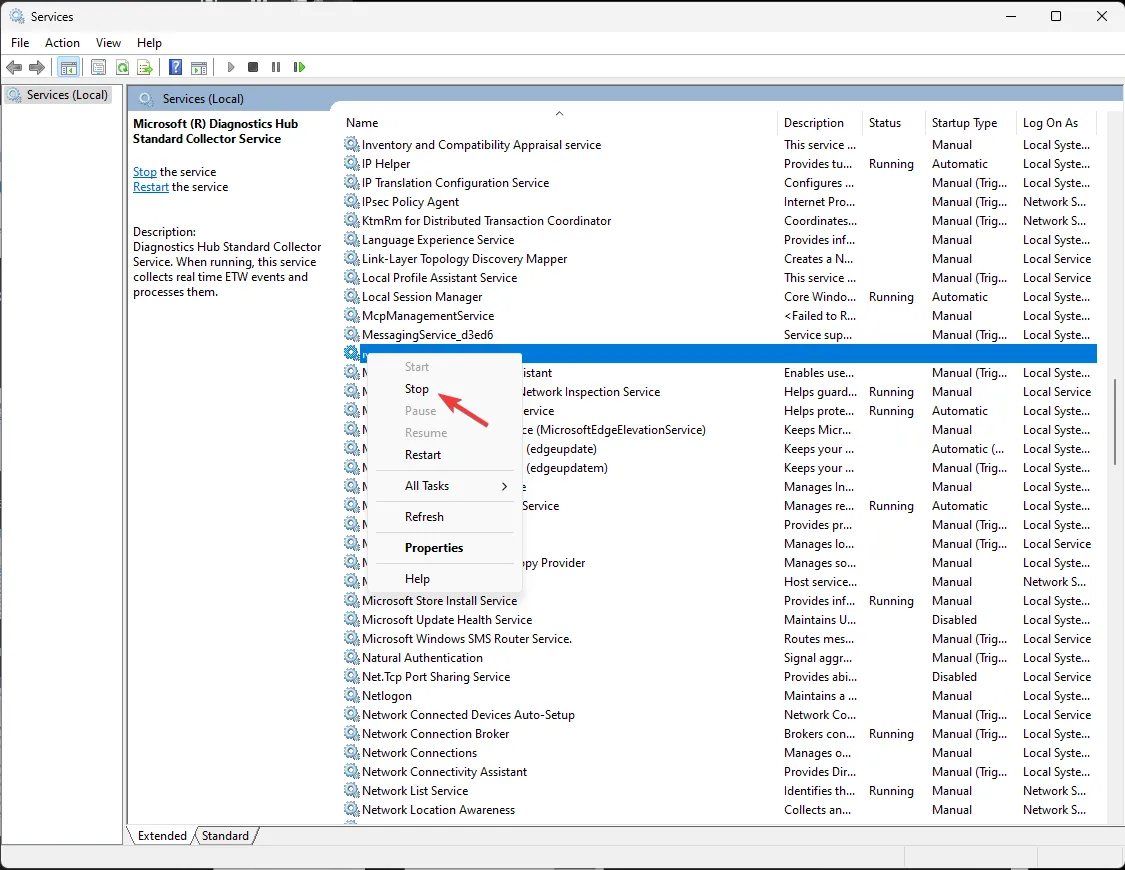
- Warten Sie, bis der Dienst beendet wird, und schließen Sie dann das Fenster „Dienste“.
3. Setzen Sie den NGen-Cache zurück und ändern Sie die Prioritätseinstellungen
- Drücken Sie die Windows Taste, geben Sie cmd ein und klicken Sie auf Als Administrator ausführen.
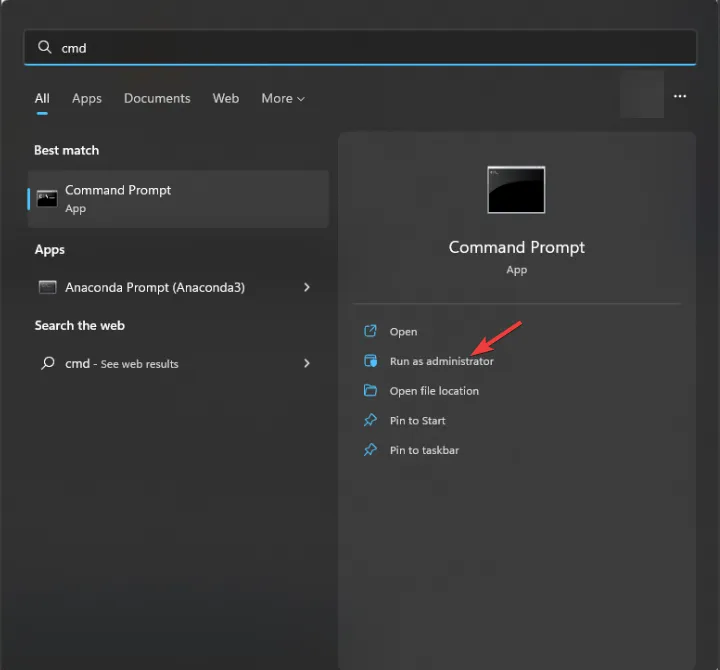
- Geben Sie den folgenden Befehl ein, um den NGen-Cache zurückzusetzen, um Konflikte und Beschädigungen zu beheben, und drücken Sie Enter:
ngen executeQueuedItems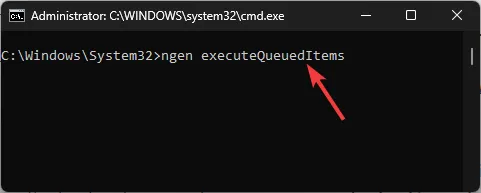
- Kopieren Sie den folgenden Befehl und fügen Sie ihn ein, um die Priorität und Planung des Prozesses anzupassen, um die Last zu reduzieren, und drücken Sie Enter:
ngen queue /priority priorityLevel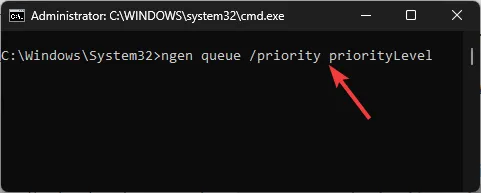
4. Führen Sie Ihren Computer in einer sauberen Boot-Umgebung aus
- Drücken Sie Windows + R , um das Dialogfeld „Ausführen“ zu öffnen.
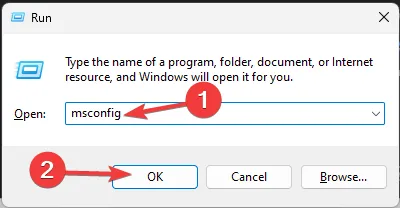
- Geben Sie msconfig ein und klicken Sie auf OK, um das Fenster „Systemkonfiguration“ zu öffnen .
- Gehen Sie zur Registerkarte „Dienste“, klicken Sie auf „ Alle Microsoft-Dienste ausblenden“ und wählen Sie dann „Alle deaktivieren“ aus.
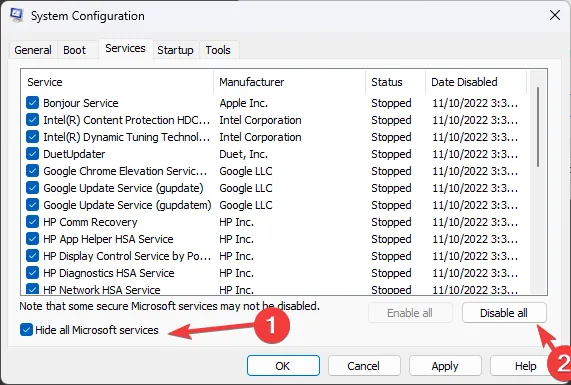
- Wechseln Sie zur Registerkarte „Start“ und klicken Sie auf den Link „Task-Manager öffnen“ .
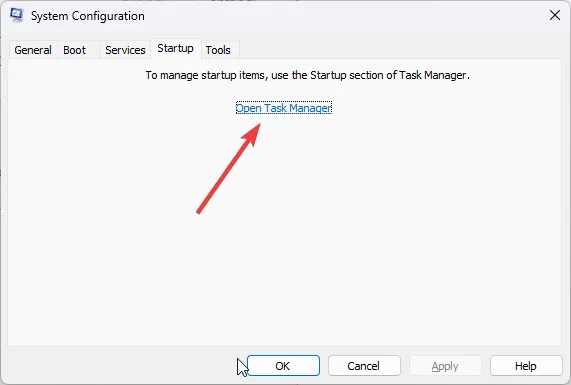
- Suchen Sie im Fenster „Task-Manager“ nach den einzelnen aktivierten Aufgaben und klicken Sie auf „Deaktivieren“ .
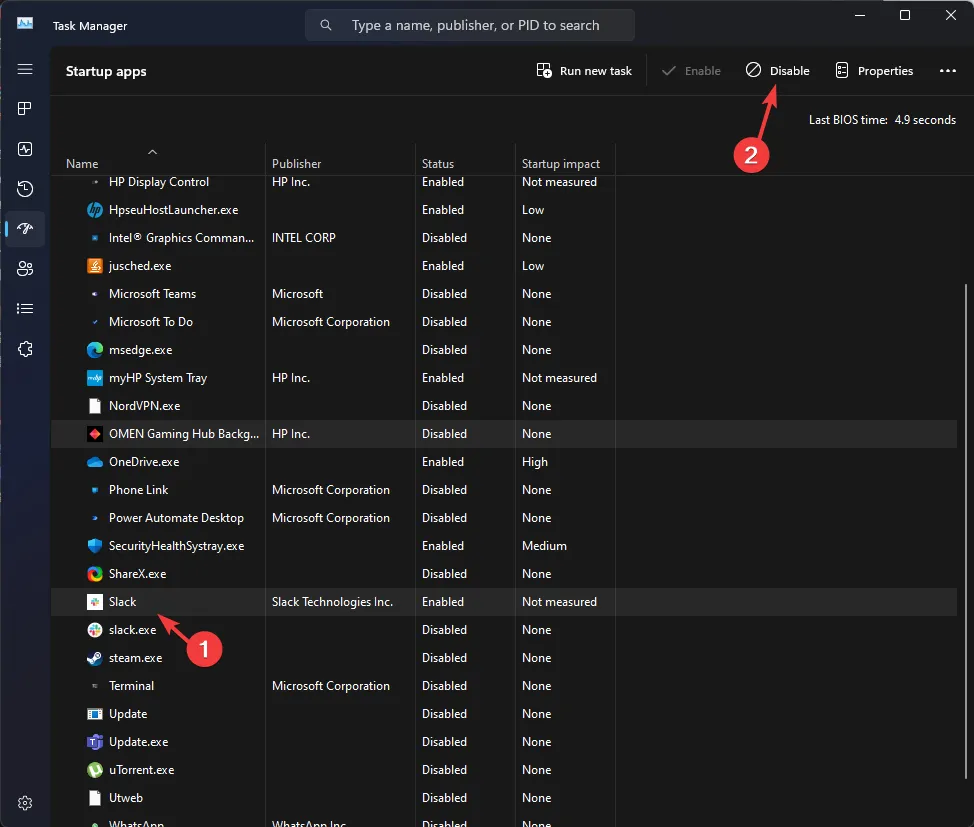
- Schließen Sie den Task-Manager, klicken Sie auf „Übernehmen“ und dann im Fenster „Systemkonfiguration“ auf „OK“.
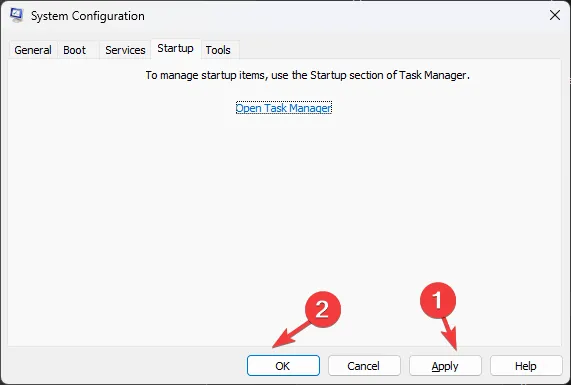
- Klicken Sie auf Neu starten .
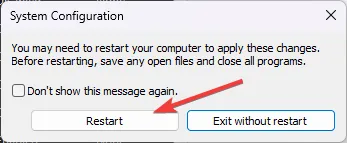
Ihr Computer wird mit den erforderlichen Funktionen neu gestartet und erkennt die Software, die den Konflikt verursacht. Befolgen Sie anschließend die oben genannten Schritte, um die Änderungen rückgängig zu machen und Ihren Computer normal neu zu starten.
5. Führen Sie SFC- und DISM-Scans durch
- Drücken Sie die Windows Taste, geben Sie cmd ein und klicken Sie auf Als Administrator ausführen.
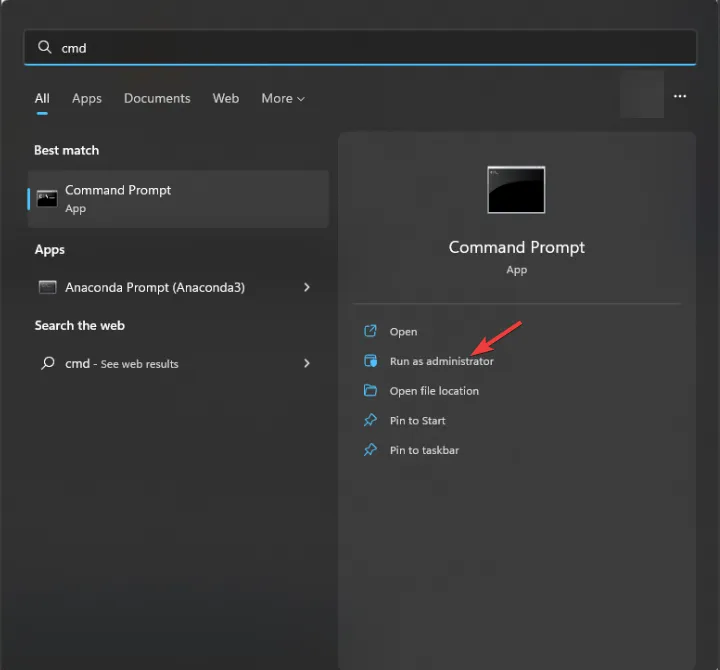
- Kopieren Sie den folgenden Befehl, fügen Sie ihn ein, um Systemdateien zu reparieren, und drücken Sie Enter:
sfc/scannow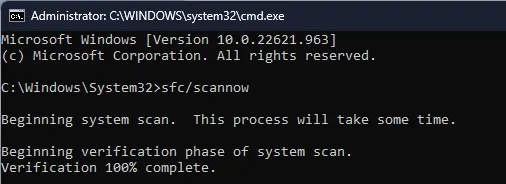
- Warten Sie, bis der Scan abgeschlossen ist, geben Sie dann den folgenden Befehl ein, um das Windows-Betriebssystem-Image wiederherzustellen, und klicken Sie auf Enter:
Dism /Online /Cleanup-Image /RestoreHealth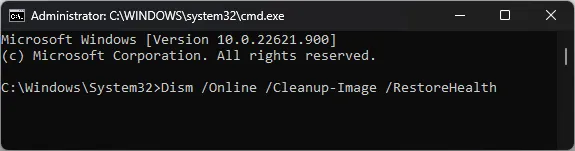
- Sobald der Befehl ausgeführt wurde, starten Sie Ihren Computer neu.
6. Löschen Sie einen Registrierungsschlüssel
- Drücken Sie Windows + R , um das Dialogfeld „Ausführen“ zu öffnen.
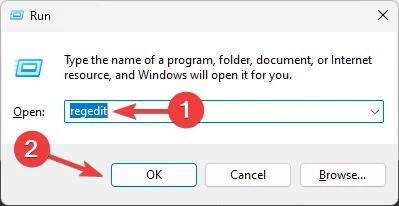
- Geben Sie regedit ein und klicken Sie auf OK, um den Registrierungseditor zu öffnen .
- Erstellen Sie zunächst ein Backup, gehen Sie zu Datei und wählen Sie dann Exportieren aus . Speichern Sie die Datei im REG-Format an einem zugänglichen Ort auf Ihrem Computer.
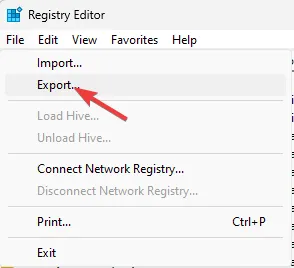
- Navigieren Sie zu diesem Pfad:
Computer\HKEY_LOCAL_MACHINE\SOFTWARE\Microsoft.NETFramework\v2.0.50727\NGenService\Roots - Klicken Sie mit der rechten Maustaste und wählen Sie Löschen, um alle Einträge für den Roots-Ordner zu entfernen und den Registrierungseditor zu schließen.
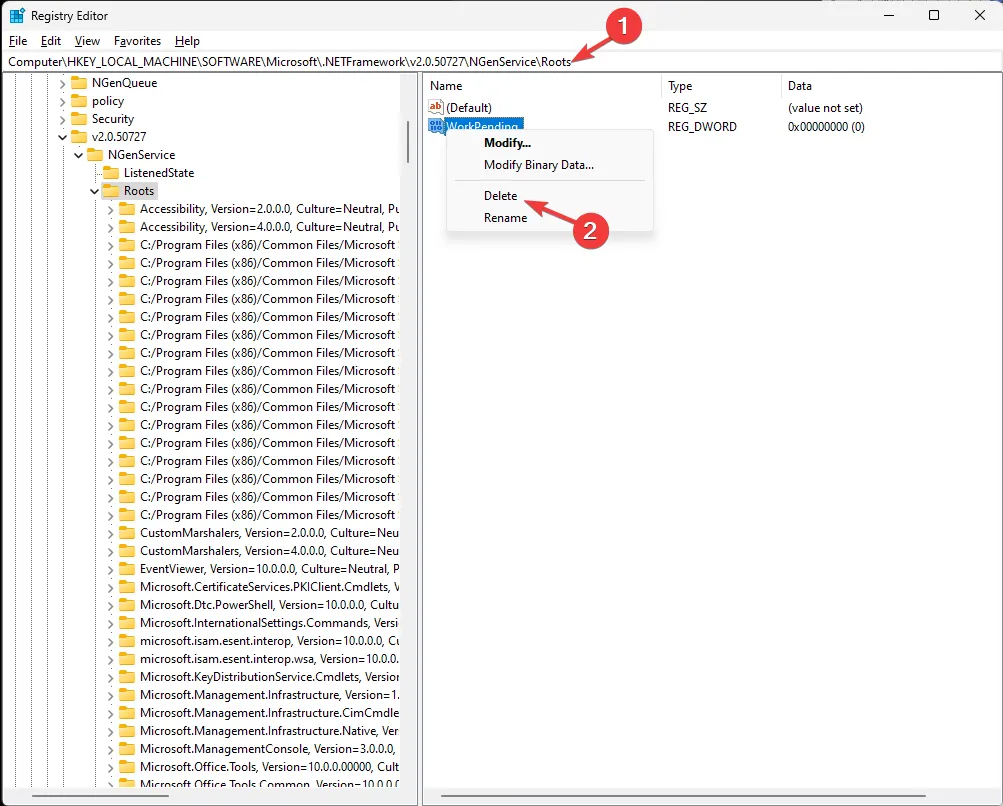
- Starte deinen Computer neu.
5. Reparieren/Neuinstallieren. Net Framework
- Laden Sie die Microsoft herunter. NET Framework-Reparaturtool .
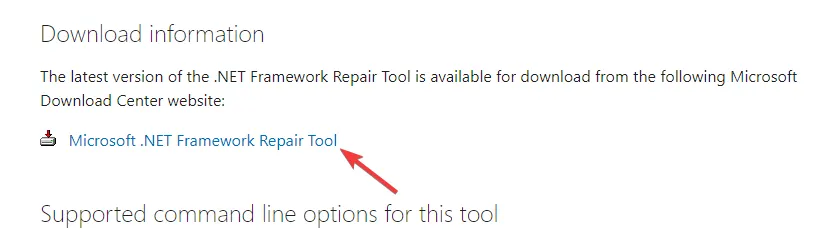
- Doppelklicken Sie auf die ausführbare Datei und befolgen Sie die Anweisungen auf dem Bildschirm, um sie zu installieren.
- Starten Sie das Tool, akzeptieren Sie die Bedingungen und klicken Sie auf Weiter .
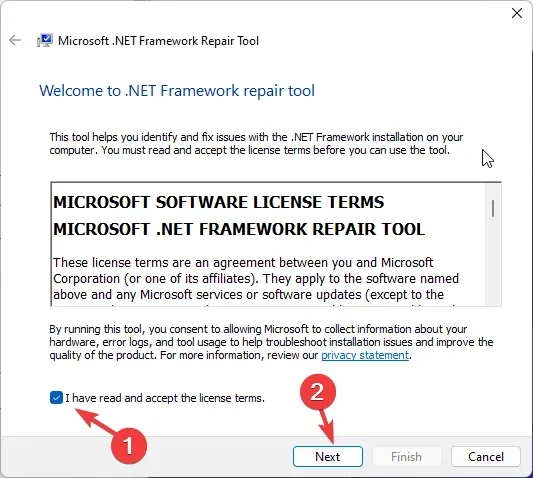
- Das Tool sucht im aktuellen Ordner nach beschädigten Dateien. NET Framework und empfehlen Lösungen zu deren Reparatur.
- Klicken Sie auf Weiter, um die Korrekturen anzuwenden.
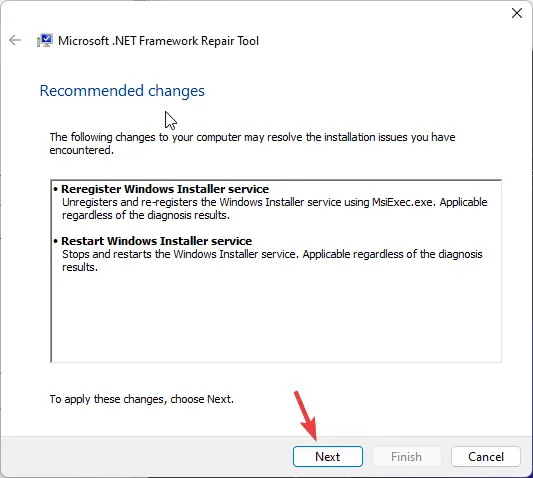
- Klicken Sie dann auf „Fertig stellen“ , um das Reparatur-Tool-Fenster zu schließen.
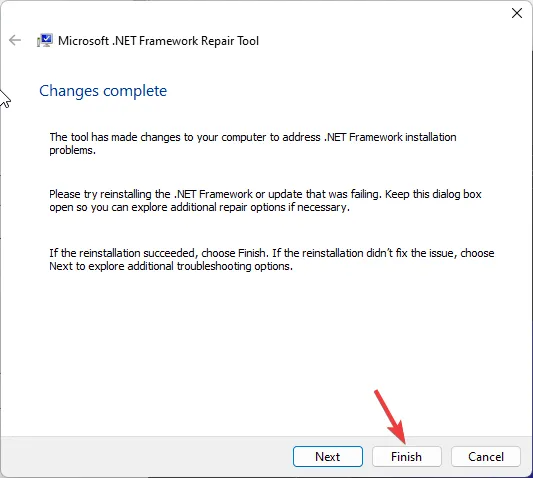
Wenn dies nicht hilft, befolgen Sie diese Schritte zur Neuinstallation. Net Framework
- Drücken Sie Windows +, R um das Fenster „Ausführen“ zu öffnen.
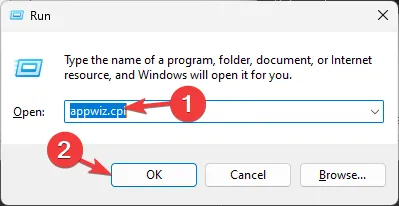
- Geben Sie appwiz.cpl ein und klicken Sie auf OK, um das Fenster „Programme und Funktionen“ zu öffnen .
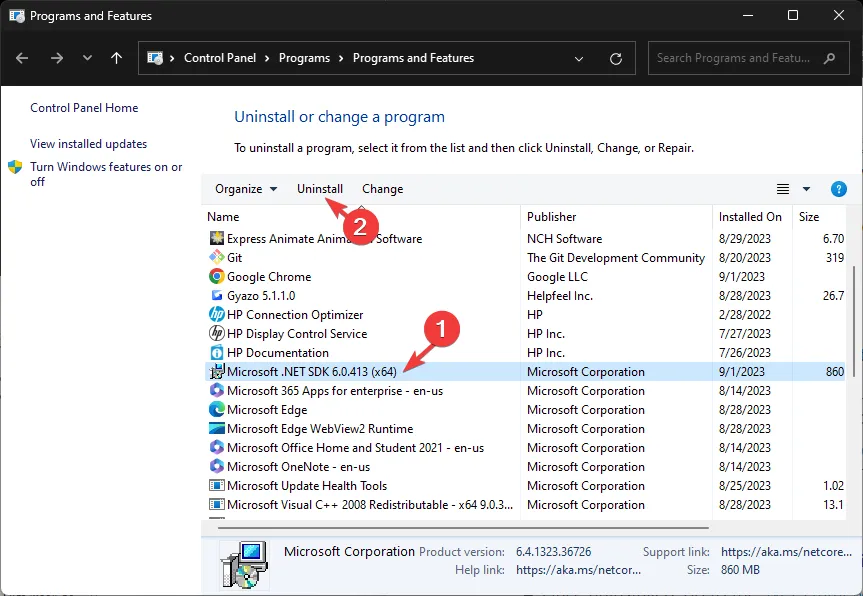
- Wählen Sie Microsoft aus. Net Framework und klicken Sie auf Deinstallieren.
- Gehen Sie nach der Deinstallation zur offiziellen Website von .NET Framework .
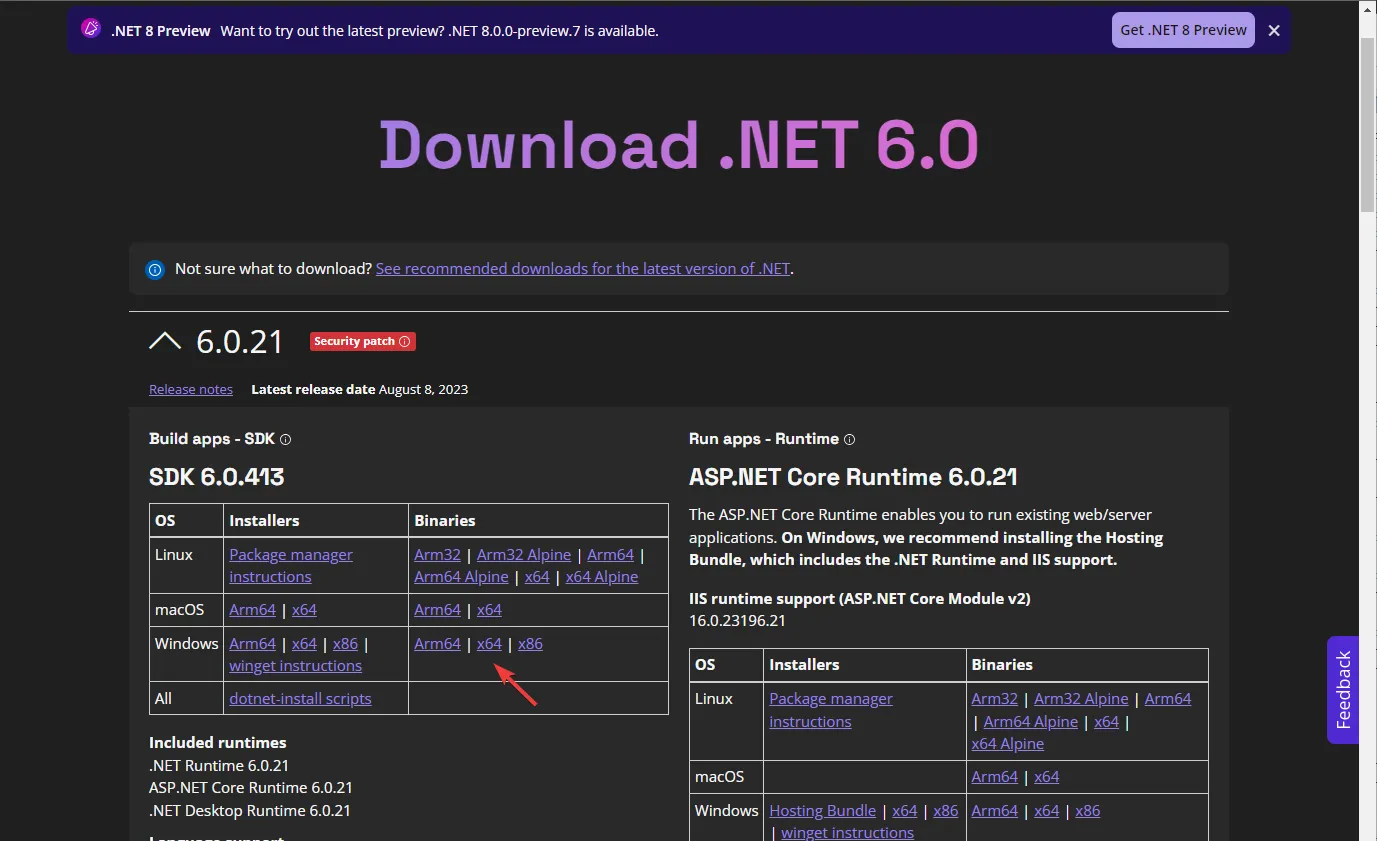
- Klicken Sie auf die neueste Version und laden Sie sie herunter.
- Sobald das Setup heruntergeladen ist, gehen Sie zum Dateispeicherort und doppelklicken Sie darauf, um die Installation zu starten.
- Klicken Sie auf „Installieren“ und warten Sie, bis der Vorgang abgeschlossen ist.
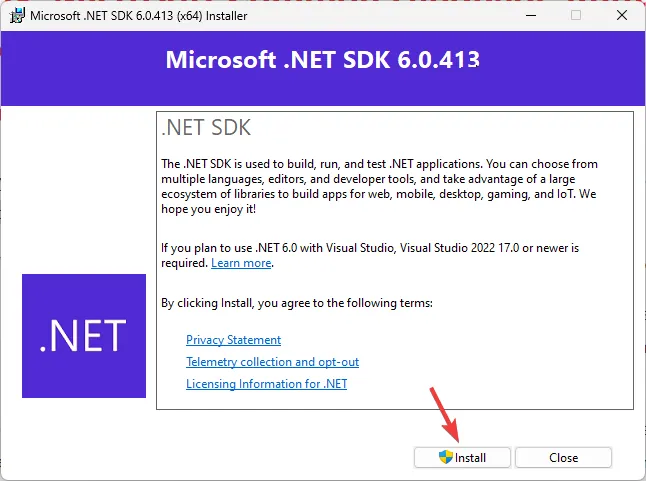
Um Probleme mit hoher CPU-Leistung und das Problem, dass der Microsoft Common Language Runtime Native Compiler nicht mehr funktioniert, zu vermeiden, stellen Sie sicher, dass Sie den Prozess ngen.exe laufen lassen, wenn sich Ihr System im Ruhezustand befindet, und halten Sie Ihr System und Ihre Software auf dem neuesten Stand.
Falls die genannten Lösungen bei Ihnen nicht funktionieren, versuchen Sie, mithilfe eines Wiederherstellungspunkts ein Rollback auf eine frühere Version durchzuführen .
Sind Probleme aufgetreten oder benötigen Sie weitere Informationen zum Microsoft Common Language Runtime Native Compiler? Zögern Sie nicht, im folgenden Abschnitt einen Kommentar zu hinterlassen.



Schreibe einen Kommentar